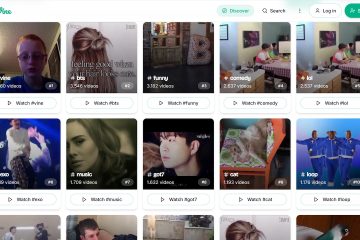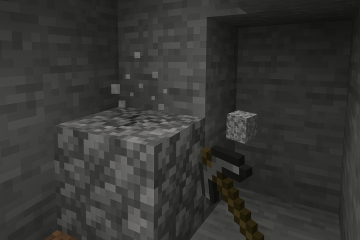Como parar a tela desligar em um iPhone
Você se encolhe quando sua tela fica preta durante uma tarefa crucial? Se sim, você não está sozinho. As telas do telefone são, por padrão, projetadas para desligar automaticamente após um período predeterminado quando não estão em uso. Felizmente, existe uma maneira de desativar o recurso se você achar irritante.

Se você está tentando descobrir como impedir que a tela do seu iPhone desligando a cada poucos minutos, você está no lugar certo. Neste artigo, você aprenderá como obter tempos de tela mais longos e evitar o problema de ter que desbloquear seu telefone a cada poucos minutos. Continue lendo para saber mais.
Parar a tela desligar automaticamente quando não estiver usando o iPhone
Por padrão, a tela do seu iPhone vai dormir quando não estiver em uso, em parte graças a o recurso”Bloqueio automático”. O recurso de bloqueio automático do iPhone desempenha um papel significativo na maximização da vida útil da bateria do seu telefone. O recurso também protege seu dispositivo contra invasores porque é difícil para alguém acessar um telefone bloqueado.
Através das configurações de”Bloqueio automático”, você pode definir a tela do seu iPhone para nunca dormir. Dessa forma, você sempre terá a tela ligada (a menos que a bloqueie manualmente), mesmo que isso signifique uma vida útil menor da bateria.
Para impedir que a tela desligue no iPhone, siga estas etapas:
Para impedir que a tela desligue no iPhone, siga estas etapas:
p>Abra o aplicativo”Configurações”.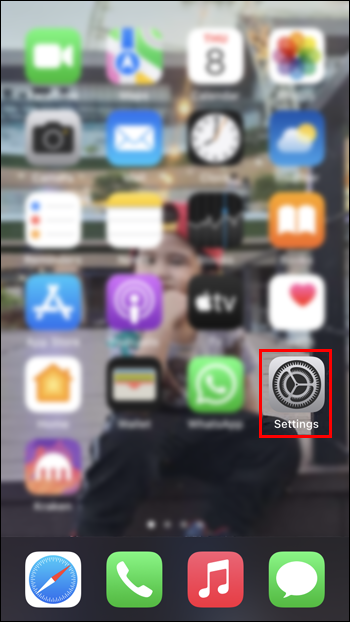 Selecione”Tela e brilho.”
Selecione”Tela e brilho.”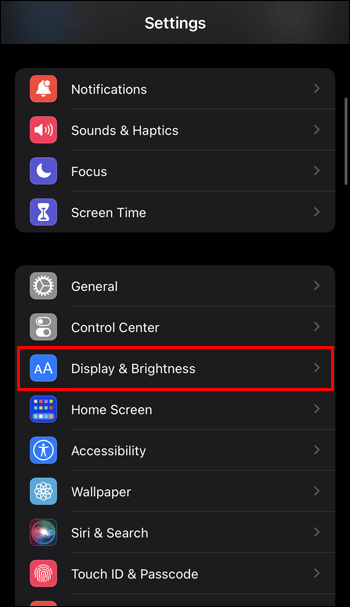 Nas opções, selecione”Bloqueio automático.”
Nas opções, selecione”Bloqueio automático.”
Para interromper o desligamento da tela, escolha a opção”Nunca”.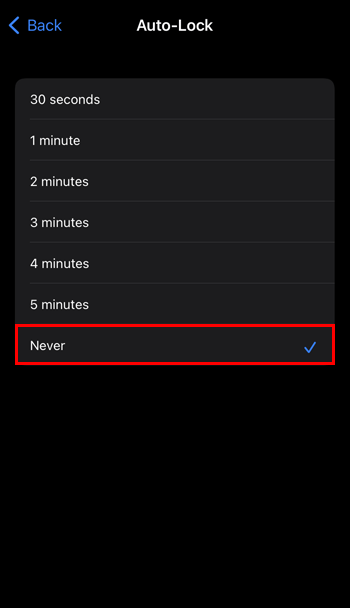
Com as configurações acima, sua tela deve permanecer em exibição todas as tempo, a menos que você manualmente y pressione o botão liga/desliga. Além disso, observe que a tela do telefone será desligada automaticamente quando você colocar o telefone no”Modo de economia de energia”, mesmo quando a configuração estiver ativada. Isso ocorre porque as telas consomem muita energia e precisam ser desligadas para economizar a bateria do telefone.
Se você quiser reverter as alterações acima, siga estas etapas:
Inicie”Configurações”.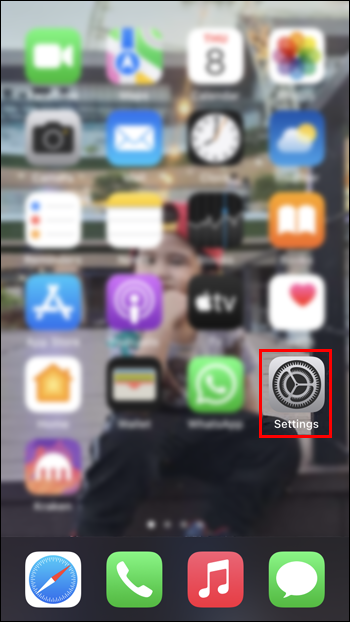 Vá para”Tela e brilho.”
Vá para”Tela e brilho.”
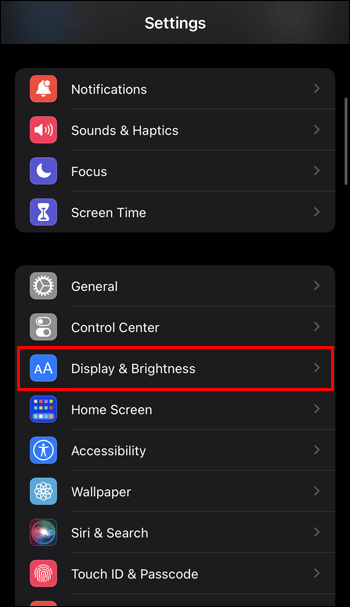 Abra o menu”Bloqueio automático”.
Abra o menu”Bloqueio automático”.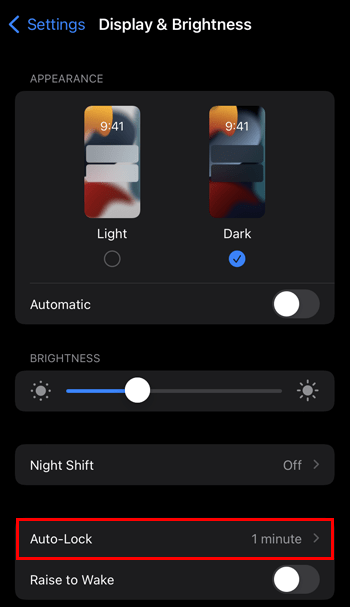 Escolha a duração que você deseja que sua tela adormeça depois.
Escolha a duração que você deseja que sua tela adormeça depois.
Parar a tela do iPhone de desligar durante uma chamada
Os iPhones têm sensores de proximidade projetados para desligar automaticamente a tela ao segurar o telefone perto do rosto durante uma chamada. Infelizmente, o iPhone não oferece uma maneira complexa de desativar o recurso. Como resultado, sua única opção é manter o sensor de proximidade longe do rosto e de outros objetos. Você também pode pressionar o botão de início uma ou duas vezes para ativar o telefone do modo de suspensão, mas essa é uma correção temporária.
Se manter o telefone longe do rosto não resolver o problema, é provável que, o sensor de proximidade não está funcionando corretamente. Se você tiver certeza de que seu sensor de proximidade está com defeito, veja o que fazer.
Reinicialização forçada do iPhone
Reiniciar o telefone é conhecido por resolver problemas temporários. Por esse motivo, essa deve ser a primeira coisa que você deve tentar se o sensor de proximidade não estiver funcionando corretamente. Para forçar a reinicialização do iPhone, pressione simultaneamente os botões”Energia”e”Diminuir volume”até que o logotipo da Apple apareça.
Remova o protetor de tela ou a tampa
Alguns protetores de tela e telefone capas podem interferir na sensibilidade do sensor de proximidade do telefone, fazendo com que ele aja de uma forma que não deveria. Portanto, a remoção de protetores de tela e capas de telefone pode resolver o problema.
Limpe a parte superior da tela com uma toalha limpa e seca
Seu telefone provavelmente acumulará poeira e sujeira ao longo do tempo. Essa sujeira pode bloquear portas, incluindo alto-falantes e portas de câmera, e sim, o sensor de proximidade também pode ficar comprometido.
Atualize seu sistema operacional para a versão mais recente
Você pode pensar que o problema é com o seu telefone quando é a versão atual do seu IOS que tem um bug. Para atualizar seu iPhone, siga estas etapas:
No telefone, vá para”Configurações.”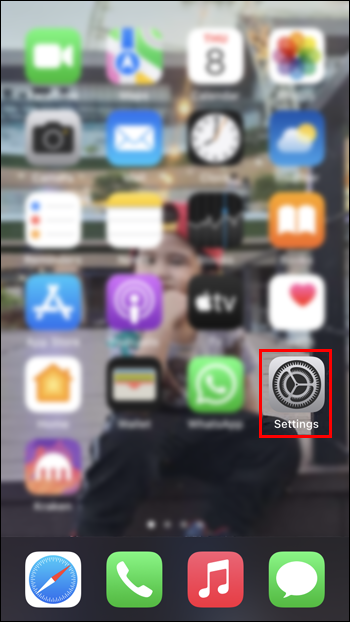 Selecione”Geral.”
Selecione”Geral.”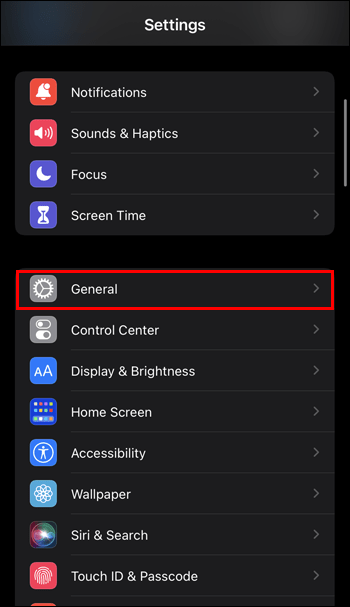 Nas opções, toque em”Atualização de software.”
Nas opções, toque em”Atualização de software.”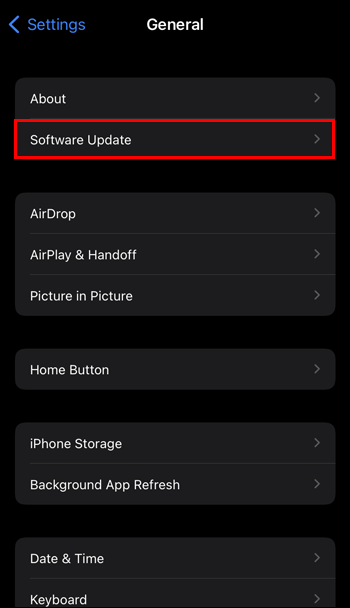 Aguarde alguns segundos para que seu telefone detecte as atualizações disponíveis. Clique em”Baixar e instalar”para instalar as atualizações mais recentes.
Aguarde alguns segundos para que seu telefone detecte as atualizações disponíveis. Clique em”Baixar e instalar”para instalar as atualizações mais recentes.
Digite a senha do seu telefone para iniciar a atualização
Desative o recurso”Reduzir movimento”
Se as correções acima não funcionarem, tente desativar o recurso”Reduzir movimento”.
No iPhone, inicie o Aplicativo”Configurações”.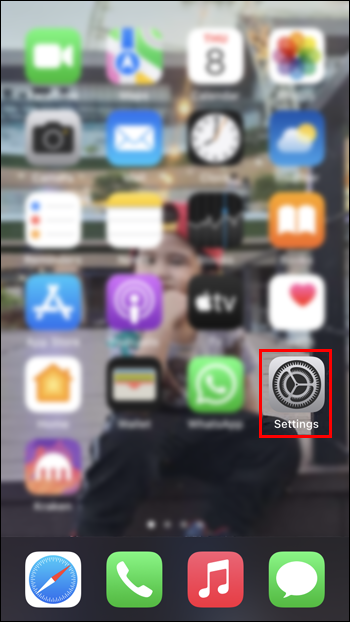 Role para baixo e abra o menu”Acessibilidade”.
Role para baixo e abra o menu”Acessibilidade”.
Nas opções, selecione”Motion.”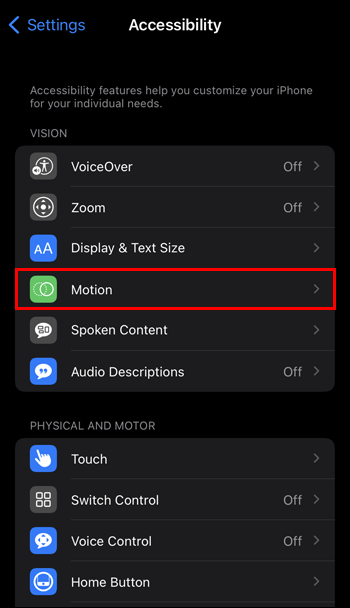 Desative”Reduzir movimento”tocando no botão de alternância.
Desative”Reduzir movimento”tocando no botão de alternância.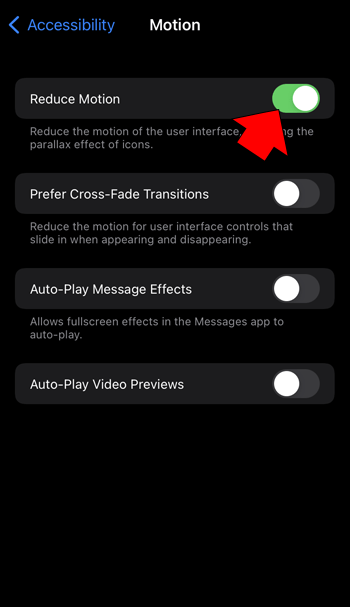
Desativar o recurso”Levantar para despertar”
Alguns usuários também relataram sucesso após a conversão desativar o recurso”Levantar para despertar”em suas configurações. Veja como desativar o recurso:
No seu iPhone, vá para”Configurações”.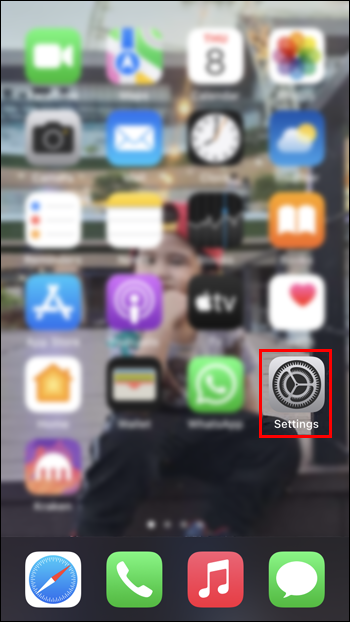 Abra o menu”Tela e brilho”.
Abra o menu”Tela e brilho”.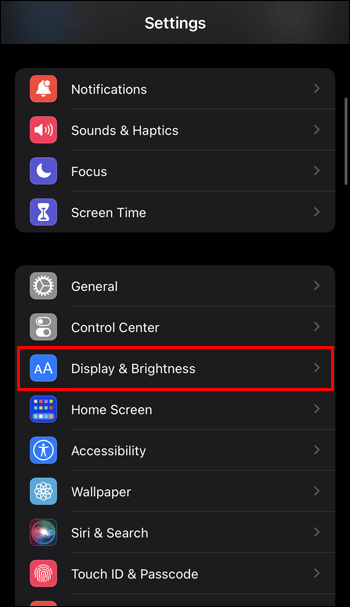 Desligue a chave seletora na opção”Raise to wake”.
Desligue a chave seletora na opção”Raise to wake”.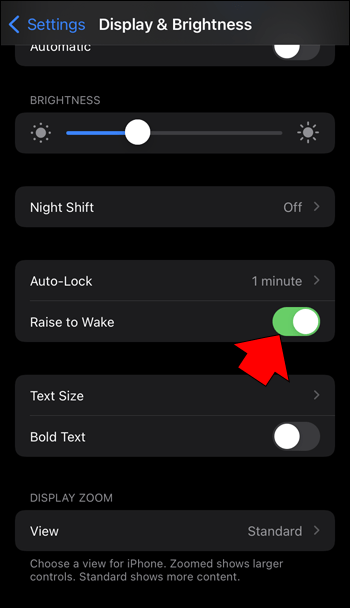
Redefinir todas as configurações
Se as correções acima não funcionaram, redefinir todas as configurações podem funcionar. Para redefinir as configurações do seu iPhone, siga estas etapas:
Abra o aplicativo”Configurações”.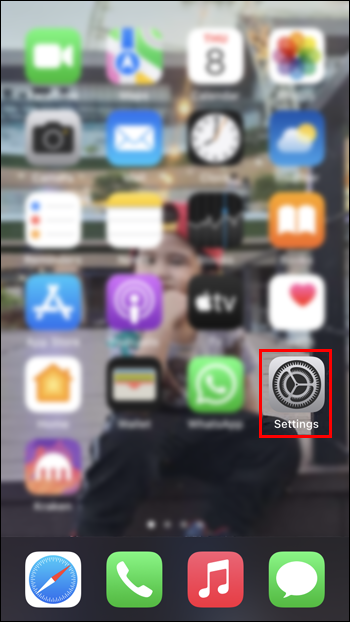 Nas opções, selecione”Geral.”
Nas opções, selecione”Geral.”
Vá para”Redefinir todas as configurações.”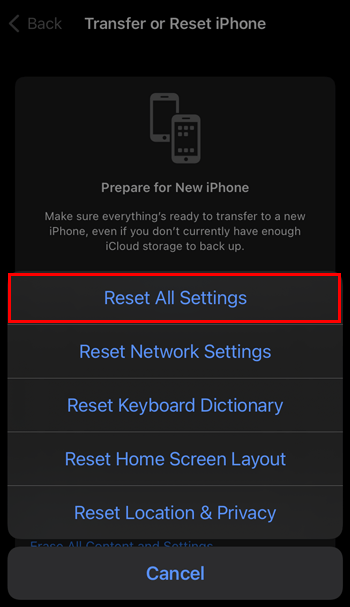 Digite a senha do seu telefone para continuar.
Digite a senha do seu telefone para continuar.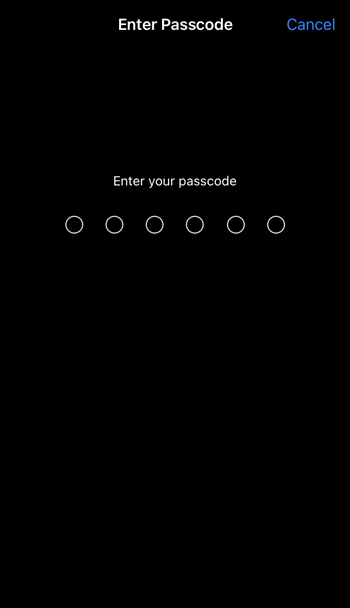 Toque em”Redefinir todas as configurações.”
Toque em”Redefinir todas as configurações.”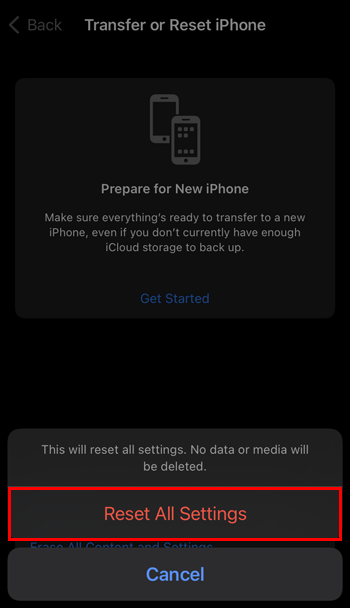
Observe que redefinir seu as configurações não excluirão os dados do seu telefone, portanto, não há com o que se preocupar.
Se as correções acima não resolverem o problema, convém que seu telefone seja verificado por um especialista certificado em hardware da Apple.
Como parar a tela do iPhone desligar quando o sensor está coberto
Por padrão, sua tela desliga quando você cobre a proximidade sensor. Considerando que o sensor está bem na parte superior da tela, é muito fácil cobri-lo acidentalmente. Infelizmente, a Apple não fornece uma maneira direta de desativar o recurso para aqueles que o acham irritante.
No entanto, você pode seguir estas etapas para ignorar o recurso:
Pressione o botão home para bloqueie a tela.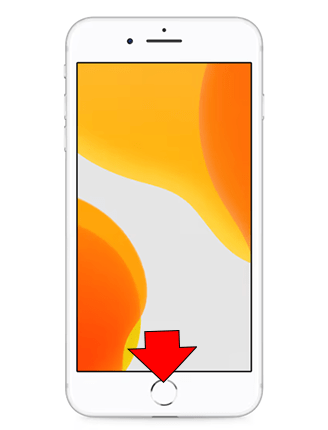 Cubra o sensor de proximidade com um dedo ou fita adesiva.
Cubra o sensor de proximidade com um dedo ou fita adesiva.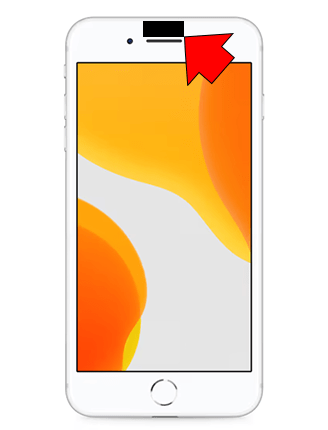 Desbloqueie a tela e veja se isso resolve o problema.
Desbloqueie a tela e veja se isso resolve o problema.
Aproveite por mais tempo Tempos de tela
Como você pode ver, impedir que a tela do seu iPhone desligue não é impossível. Na maioria dos casos, você pode fazer isso navegando até as configurações de bloqueio automático e escolhendo a opção nunca. No entanto, configurar sua tela para nunca desligar tem consequências.
Por exemplo, sua bateria tende a esgotar mais rapidamente do que telefones com telas que desligam após alguns minutos. Além disso, você pode comprometer sua segurança porque torna super fácil para um invasor acessar seu telefone sem sua permissão ou conhecimento.
Você já impediu que a tela do seu iPhone fosse desligada? Você usou alguma das dicas descritas neste artigo? Informe-nos na seção de comentários abaixo.
Isenção de responsabilidade: Algumas páginas deste site podem incluir um link de afiliado. Isso não afeta nosso editorial de forma alguma.